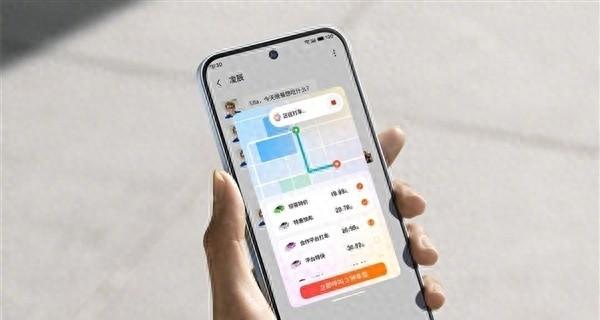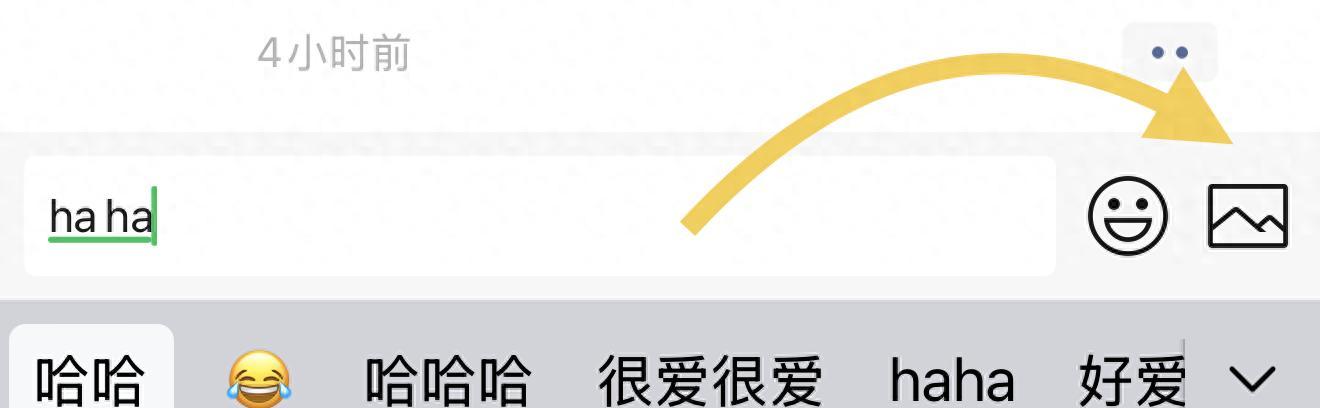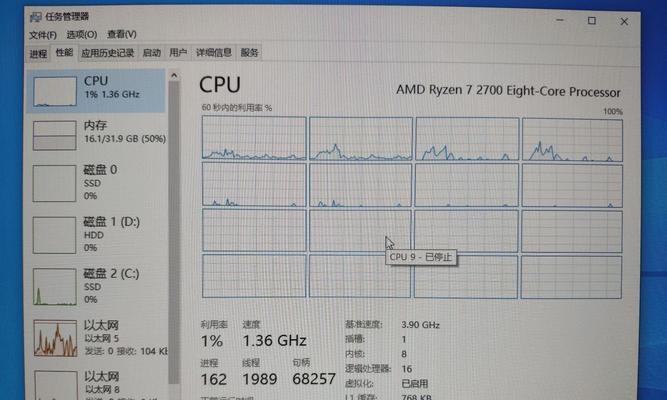雷神笔记本作为众多游戏爱好者的选择之一,以其强劲的性能和酷炫的外观受到广泛欢迎。然而,在享受游戏或进行专业工作时,笔记本的屏幕尺寸往往无法满足更高效的多任务处理需求。这时,外接显示器成为了一项实用的功能扩展。接下来,本文将详细介绍如何为您的雷神笔记本外接显示器,并提供一些实用技巧和注意事项。
一、外接显示器前的准备工作
在正式进行外接操作之前,首先需要确保您的雷神笔记本支持外接显示器,并且您已经具备了必要的硬件设备,包括:
雷神笔记本一台;
支持外接显示的显示器一台;
符合笔记本外接端口的连接线,如HDMI、VGA、DisplayPort或雷电接口等;
可能需要的转接头或适配器。
二、外接显示器的基本步骤
步骤1:确认连接端口
雷神笔记本一般提供多种视频输出端口,如HDMI、VGA或DisplayPort等。确保您的显示器连接线或转接头与之匹配。如果是雷电接口,可能需要外接视频输出扩展卡。
步骤2:连接显示器
将连接线一端插入雷神笔记本的相应端口,另一端连接到显示器的输入端口。
步骤3:开启显示器
启动显示器电源,并切换到正确的输入信号源。通常,您可以通过显示器上的按钮来切换输入源,直到出现雷神笔记本的屏幕输出。
步骤4:设置显示模式
笔记本通常会自动检测到外接显示器并进行显示设置。您可以通过Windows操作系统的显示设置进行进一步的调整。在桌面空白处点击右键,选择“显示设置”,在设置菜单中选择“扩展这些显示器”或“仅显示在1上”,根据您的需要进行设置。
三、外接显示器的高级设置
高级设置1:分辨率调整
在“显示设置”中,您可以调整每个显示器的分辨率以获得最佳显示效果。不同的显示器和笔记本可能支持不同的分辨率,选择适合的分辨率有助于保护您的视力,同时获得更清晰的图像质量。
高级设置2:刷新率调整
对于游戏笔记本而言,刷新率是一个重要参数。在显示设置中,您可以调整外接显示器的刷新率,以达到最佳的游戏体验。
高级设置3:音频输出选择
一些笔记本在连接外接显示器后,音频输出会默认切换到显示器。如果您希望继续使用笔记本内置扬声器,可能需要在系统声音设置中调整音频输出设备。
四、外接显示器可能遇到的问题及解决方案
问题1:外接显示器没有显示
确认显示器是否通电并正常工作;
检查连接线是否牢固插入雷神笔记本和显示器;
尝试重启笔记本和显示器;
确认笔记本的显示设置是否正确。
问题2:分辨率和刷新率无法调整
确认外接显示器支持您想要调整的分辨率和刷新率;
有时驱动问题会导致设置无法更改,尝试更新或重新安装显卡驱动。
问题3:声音无法从外接显示器输出
在Windows的“声音”设置中选择外接显示器作为音频输出设备;
确认连接线或转接器是否支持音频传输。
五、
综合以上,为雷神笔记本外接显示器的方法主要涉及硬件连接和系统设置。通过确保连接正确、适当调整显示参数,您可以享受到更大的屏幕带来的便利。遇到问题时,只需按照本文的指导步骤进行检查和调整,相信您能够顺利解决。希望本文能够为您的雷神笔记本使用体验增添色彩,并使您在外接显示器的过程中游刃有余。